Personalizace je v oblasti výpočetní techniky všude – například take tapety na plochu a fantazie kurzory myši. Přizpůsobujete si prakticky vše, co se týká vaší výpočetní techniky a online života, tak proč se také nepokusit o vylepšení vaší schránky Gmail?
Výchozí červenobílé barevné schéma doručené pošty Gmailu může být docela fádní a vylepšit motiv doručené pošty jasnějšími barvami nebo úžasnými fotografiemi nevyžaduje mnoho práce. Ve skutečnosti je změna motivu doručené pošty v Gmailu ve skutečnosti docela snadná. Pokud jste to ještě nikdy nedělali a chcete to vyzkoušet, čtěte dále a podívejte se na našeho jednoduchého a rychlého průvodce změnou motivu vaší schránky Gmail.
Doporučená videa
Jak změnit motiv doručené pošty v Gmailu
Krok 1: Otevřete prohlížeč a přejděte na svůj účet Gmail. Přihlaste se ke svému účtu.
Krok 2: Klikněte na Nastavení ikona ozubeného kola umístěná v pravém horním rohu vaší doručené pošty.
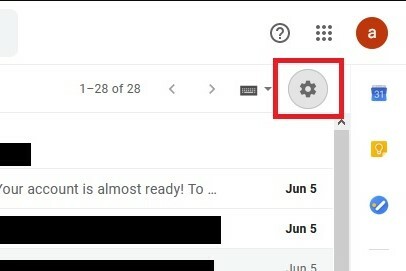
Krok 3: Z nabídky, která se zobrazí, vyberte Témata.
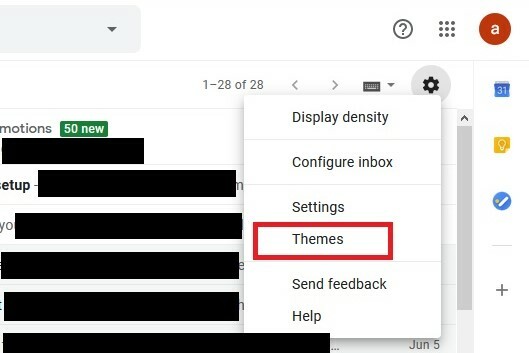
Krok 4: V Vyberte si svůj motiv Na obrazovce si můžete vybrat z nabídky přednastavených fotografií, barev pozadí nebo kreseb, které budou motivem vaší schránky. Za zmínku také stojí, že některá z těchto témat umožní jejich další přizpůsobení, jako je nastavení pozadí textu, přidání viněty nebo přidání rozmazání do vašeho motivu. Chcete-li zobrazit tyto možnosti přizpůsobení, klikněte na motiv. Pokud se ikony těchto možností přizpůsobení zobrazí ve spodní části obrazovky Vybrat svůj motiv, je motiv vhodný pro další přizpůsobení. Kliknutím na jednotlivé ikony nastavíte své preference.
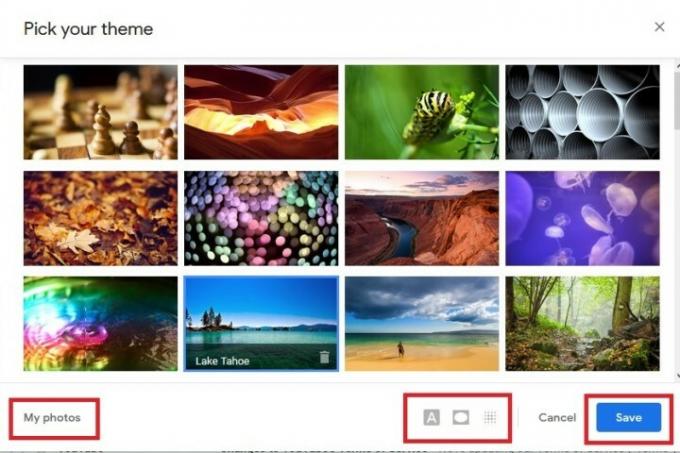
Máte také možnost použít své vlastní fotografie jako motiv doručené pošty. Jak poznamenává Google, pokud zvolíte tuto možnost, budete se muset ujistit, že jste nahráli požadovaný obrázek do Fotky Google První. Jakmile bude vaše fotografie nahrána, klikněte na Mé fotky tlačítko v levém dolním rohu Vyberte si svůj motiv obrazovka. Poté vyberte svou fotografii a klikněte Vybrat. Nastavte si předvolby přizpůsobení.
Krok 5: Až budete se svými volbami spokojeni, klikněte na modrou a bílou Uložit tlačítko ve spodní části obrazovky.
Doporučení redakce
- Jak převést vaše kazety VHS na DVD, Blu-ray nebo digitální
- Zkontrolujte svou doručenou poštu – Google vás možná pozval k používání Bard, jeho konkurenta ChatGPT
- Šifrování na straně klienta Gmailu zvyšuje bezpečnost pro firmy
- Nejlepší motivy Google Chrome
- Nejnovější antispamová změna od Googlu pomáhá vyčistit váš kalendář
Upgradujte svůj životní stylDigitální trendy pomáhají čtenářům mít přehled o rychle se měnícím světě technologií se všemi nejnovějšími zprávami, zábavnými recenzemi produktů, zasvěcenými úvodníky a jedinečnými náhledy.




